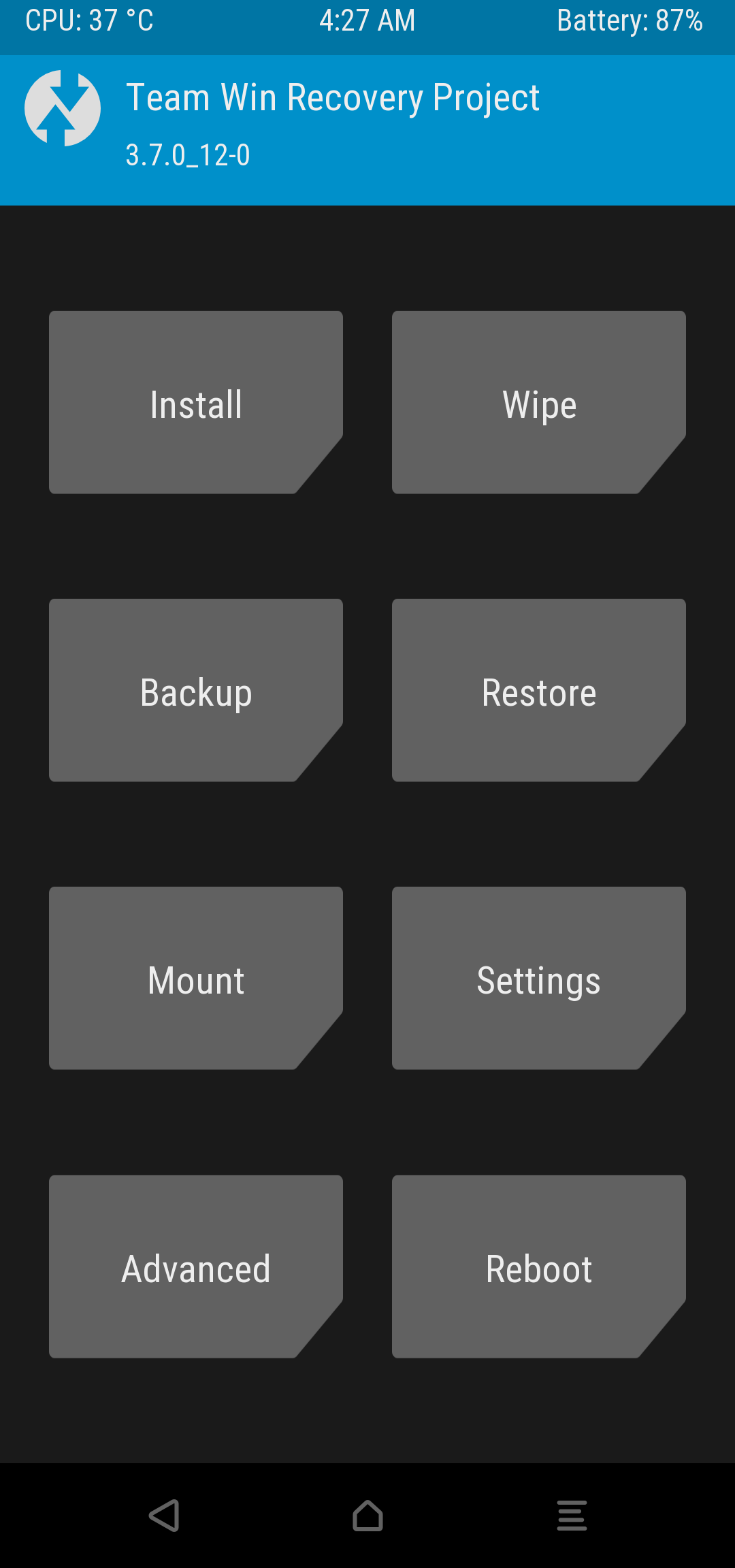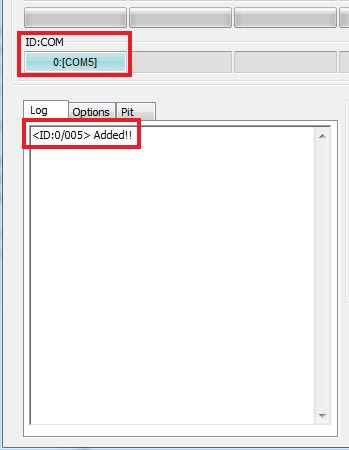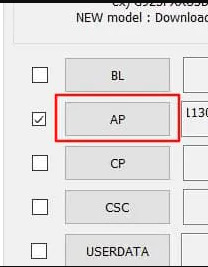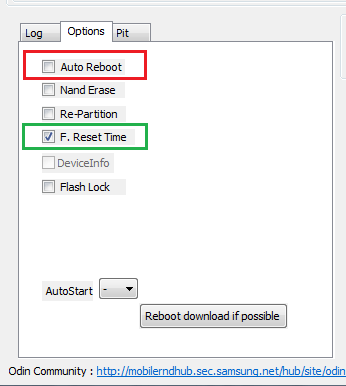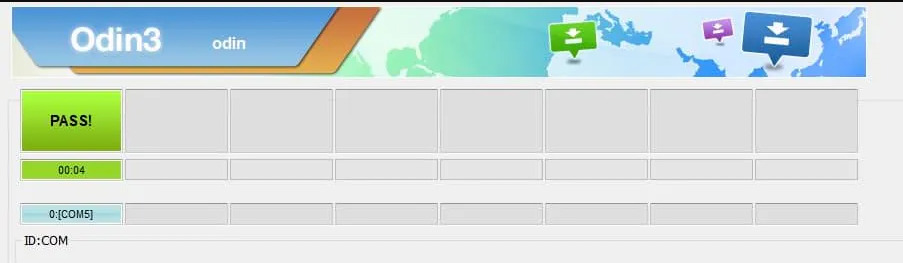طريقة تثبيت ريكفري TWRP لهاتف Samsung Galaxy S21/+/Ultra شرح بالصور!
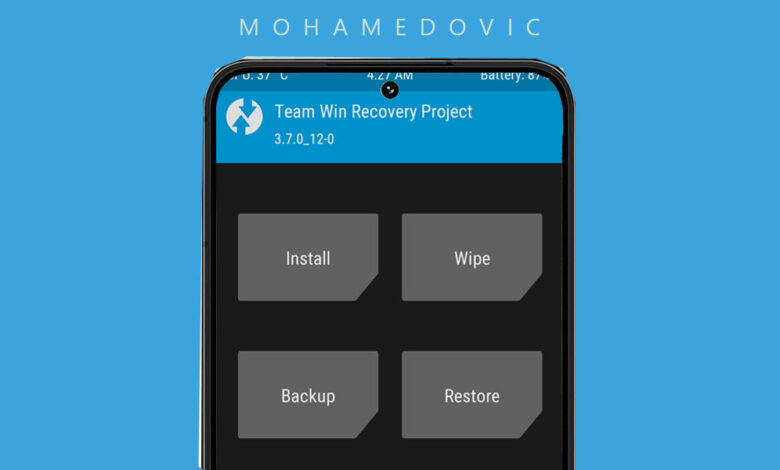
طريقة تثبيت ريكفري معدل لهواتف Galaxy S21/S21+ وأيضًا S21 Ultra. في بداية دليلنا، عليك أن تكون على علم بأن هناك ملفات رسمية للهواتف بشكل عام، وهناك ملفات غير رسمية أيضاً إن تحدثنا عن التي يمكن تفليشها أو تثبيتها على هاتفك، وبالحديث عن الملفات الرسمية فلا يوجد غير نوع واحد منها وهو الرومات الرسمية أو إصدارات تحديث أي هاتف من هواتفنا التي تعمل بأندرويد، أما بالنسبة للملفات غير الرسمية والتي أتينا بالفعل للحديث عن واحدة من أهم طرق تثبيتها اليوم فهي عديدة، هناك ملفات الروت، الرومات المعدلة بجميع أنواعها، إذا كنت حصلت بالفعل سابقاً على صلاحيات روت ماجيسك فيمكنك الاستمتاع بملفات موديلات Magisk، العديد من الملفات الأخرى التي هي في الأغلب تكون مضغوطة أي تنتهي بصيغة .Zip.
ولثبيت تلك الملفات التي نتحدث عنها وقد لقبناها بالفعل بالملفات غير الرسمية أو ملفات التعديل على نظام الهاتف، هناك أكثر من طريقة وأكثر من شكل للخطوات يمكنك إتباعه للقيام بذلك، مثلاً، يمكنك إذا كنت مستخدم لهواتف سامسونج وأنت بالفعل كذلك فهناك أداة يمكنك استخدامها على هاتفك جالكسي S21 الترا وهي أداة Odin، كما يمكنك الاستعانة بنافذة الأوامر في ويندوز، هناك طرق أخرى عديدة مثل تطبيق Flashfire، وإلى جانب كل ذلك هناك طريقة في رأيي تعتبر هي الأفضل والأكثر بساطة وسهولة من بينهم، نحن نتحدث عن ريكفري TWRP! فإذا كنت مستخدم لهاتف Samsung Galaxy S21 Ultra وتريد تثبيت ريكفري TWRP عليه، إذاً إليك دليل مفصل حول هذا الأمر صديقي!
تثبيت ريكفري TWRP لهاتف Galaxy S21 Ultra
في الحقيقة صديقي مستخدم هذا الهاتف الرائع وأحد علامات فئة الفلاج شيب المقدمة من سامسونج وهو جلاكسي S21 الترا، لابد من الحديث عنه هو نفسه قليلاً وعن التجربة الرائعة التي يقدمها قبل الحديث عن أي أمر يخصه، نحن نتحدث عن هاتف صديقي يعمل بمعالج من نوع Snapdragon 888 الذي لا شك أنه سوف يقدم أفضل تجربة أداء، هناك كاميرا خلفية أساسية تعمل بدقة 108 ميجا بكسل وكاميرا سيلفي تعمل بدقة 40 ميجا بكسل للحصول على تجربة تصوير رائعة أيضاً، بطارية تأتي بحجم جيد وهو 5000 مللي أمبير وتقدم أداء يُكمل تلك التجربة الرائعة أيضاً، ولا شك أننا لسنا بحاجة للحديث عن شاشة هذا الهاتف التي هي دائما الأفضل كما اعتدنا من سامسونج من نوع Plus Dynamic AMOLED!
تلك نبذة بسيطة للتجربة الرائعة التي أنت تحصل عليها الآن، كل جزء في الهاتف يُكمل بعضه ليقدم الأفضل في الحقيقة، ولا شك أن بتثبيت ريكفري TWRP اليوم عن طريق دليلنا سوف تحصل تُكمل تلك التجربة الرائعة وتحصل على مميزات إضافية، فأنت بالفعل على حافة الوصول لقائمة رائعة من التعديلات والإضافات مثل الرومات المعدلة، موديلات ماجيسك وغير ذلك كما ذكرنا بالأعلى عن طريق تثبيت وسيلة التثبيت الأفضل لهم وهي ريكفري TWRP، كما تقدم تلك النسخة المعدلة التي سوف نقوم بتثبيتها اليوم على جالكسي اس 21 الترا:
- بتثبيت هذا الريكفري سوف تحصل على صلاحيات تجذير هاتفك بدون توفير كمبيوتر أولاً عن طريق Magsik الوسيلة الأفضل للقيام بعمل الروت.
- عن طريق ريكفري TWRP أيضاً يمكنك القيام بأخذ نسخة احتياطية بطريقة NANDroid، وإذا كنت لست على علم بها فهي وسيلة تُمكنك من عمل باك اب لكل ما بهاتفك حرفياً! ليس مجرد بيانات وصور أو جهات اتصال فقط، وإنما حسابات موجودة على تطبيقات هاتفك وتفاصيل أخرى عديدة!
- يمكنك بسهولة أيضاً تثبيت أي تحديث لهاتفك (روم رسمي) وليس الحديث هنا عن المعدل فقط!
- كما يمكنك أخذ نسخة احتياطية لبيانات هاتفك، يمكنك بضغطة واحدة عن طريق ريكفري TWRP التخلص من كل المخزن على هاتفك بسهولة!
بالرغم من توافر كل تلك الإضافات والمميزات التي سوف تحصل عليها بتثبيتك لنسخة ريكفري معدلة من نوع twrp، كن على علم صديقي أن هناك عيوب أو مخاطر قد تتعرض لها ولكن إذا أخطأت في إحدى الخطوات الموضحة بالأسفل، كما لابد أن تعلم أنك لن تحصل على أي تحديث هوائي من لحظة الانتهاء من تثبيت الريكفري على هاتفك جالكسي S21 الترا!
ريكفري TWRP لهاتف جالكسي S21
في البداية وقبل تنفيذ أي خطوة من خطوات تثبيت الريكفري وبدء الاستفادة من المميزات الموجودة به، لابد من تنفيذ بعض الشروط الأساسية أولاً والحصول على بعض الملفات الأساسية حتى تستطيع تنفيذ الخطوات أساساً، قبل قراءة الشروط أيضاً لابد أن تتذكر صديقي أن تكون حذر للغاية أثناء تنفيذ الخطوات المشروحة بالأسفل تجنباً لحدوث أي نوع من المشاكل وتنفيذ كل الشروط الأولية والتي تتمثل في:
شروط أساسية قبل البدء في الخطوات
- تأكد في البداية من توفير جهاز كمبيوتر وأيضاً كابل أصلي لهاتفك حتى لا تواجه أي مشاكل في التوصيل.
- لكي تقوم بأي تعديل بشكل عام، لابد أن تتأكد أولاً من فتح البوتلودر لهاتفك فهو يعتبر بوابة وصولك لأي تعديل مثل الريكفري، الروت، الرومات المعدلة وغير ذلك، لذا تأكد قبل أي شيء من فك البوتلودر لهاتفك Galaxy S21 Ultra.
- تجنباً لأي أخطاء يمكن أن تحدث أثناء توصيل الهاتف بالكمبيوتر، تأكد من تحميل تعريفات هواتف سامسونج على جهازك الكمبيوتر أيضاً في البداية.
- تأكد أن نسبة شحن بطارية هاتفك تتخطى نسبة 75%.
- عليك تفعيل خيارات OEM Unlocking، Usb Debbuging وأيضا إعدادات المطور عن طريق إتباع الاتي:
- قم بالتوجه لإعدادات هاتفك في البداية، ثم قم من الواجهة الأساسية بالضغط على خيار Software Information.
- من الواجهة التالية قم بالضغط على زر Build Number من 7 إلى 8 مرات وتوقف عن الضغط حتى تظهر إليك رسالة بانك بالفعل الآن مطور!
- بعد ظهور الرسالة بالفعل، قم بالرجوع مرة أخرى إلى قائمة اعدادات هاتفك الأساسية، وقم من تلك الواجهة بالضغط على زر Developer Options.
- من الواجهة التي سوف تظهر إليك، قم بتفعيل الخيارين المطلوب تفعيلهم!
- تأكد أيضاً من تحميل الأداة الأساسية التي سوف نستعين بها في دليلنا اليوم وهي أداة اودين على جهازك الكمبيوتر.
- وأخيراً، قم بتحميل ملف الريكفري على جهازك الكمبيوتر أيضا من الروابط الآتية على حسب نوع المعالج الذي يعمل به هاتفك:
خطوات تثبيت الريكفري
- في البداية سوف يكون عليك التوجه لوضعية الداونلود في هاتفك لذا قم بإغلاقه تماماً في البداية.
- بعد اغلاق هاتفك، قم بالضغط على ازار رفع وخفض الصوت مع زر الباور معا ولفترة حتى تظهر لك واجهة بها خيارات.
- بعد ظهور تلك الواجهة قم بترك الأزرار وقم بالضغط على زر رفع الصوت فقط ضغطة واحدة حتى يتم إدخال هاتفك في الوضعية.
- الآن، قم من جهازك الكمبيوتر بتشغيل أداة Odin بعد فك الضغط عن الملف الذي حصلت عليه بالأعلى.
- بعد تشغيل الأداة قم بتوصيل هاتفك بها وهو على وضعية الداونلود وتأكد من ظهور علامة التوصيل بنجاح في الأداة.
- بعد ذلك، قم بالضغط على زر AP من واجهة برنامج اودين، وقم بتحديد ملف الريكفري الذي قمنا بتحميله من الأعلى أيضاً.
- بعد تحديد الملف، تأكد من عدم تفعيل خيار Auto Reboot من قائمة الخيارات الموجودة في يسار الواجهة، ثم قم بالضغط على زر Start.
- بمجرد الضغط على الزر السابق، سوف تبدأ عملية التفليش التي اتينا إليها، انتظر حتى تنتهي وتأكد من ظهور رسالة PASS!
- بمجرد ظهور الرسالة السابقة، تأكد من أنك بالفعل قد قمت بتثبيت ريكفري TWRP على هاتفك، قم الآن بإغلاق هاتفك تماماً بعد قطع التوصيل بينه وبين الكمبيوتر، ثم قم بالضغط مطولاً على زر الباور ورفع الصور في نفس الوقت حتى يتم توجيهك لها!
كما ذكرنا في الخطوة الأخيرة، بالفعل هاتفك جالكسي S21 الترا الآن به ريكفري مُعدل TWRP! يمكنك الآن الاستمتاع بالإضافات والمميزات التي ذكرناها بالأعلى والقيام بتثبيت ما تريد من ملفات غير رسمية، إذا واجهتك أي مشكلة اثناء اتباع الخطوات فقط اتركها في تعليق وسوف يتم الرد عليك بأقرب وقت!